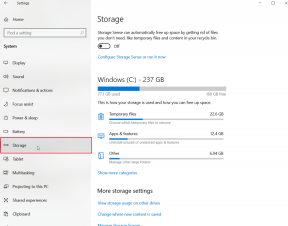როგორ მოვახდინოთ სტიკერების იმპორტი და გამოყენება Discord-ზე
Miscellanea / / August 22, 2022
უთანხმოება საკმაოდ მრავალმხრივია, რათა გაძლევთ გამოხატოთ საკუთარი თავი ტექსტისა და ხმის გამოყენებით. ბევრი ჩვეულებრივ იზიარებს ტექსტებს, ხმოვან შენიშვნებს, GIF-ებს და ემოციებს. სტიკერები გამოხატვის სახალისო ფორმაა, რომელიც შეგიძლიათ გამოიყენოთ მეგობრებთან ერთად Discord სერვერზე. ეს სტიკერები არის ჯვარედინი emojis-სა და GIF-ებს შორის მათი ანიმაციური ხასიათის გამო.

თუმცა, უფასო გამოსაყენებელი და ადვილად ხელმისაწვდომი სტიკერებისგან განსხვავებით, როგორიცაა WhatsApp, Discord სტიკერები უფრო რთულია. პირველ რიგში, მხოლოდ სერვერის მფლობელებს ან წევრებს, რომლებსაც აქვთ კონკრეტული როლის ნებართვები, შეუძლიათ სერვერზე მორგებული სტიკერების ატვირთვა. ატვირთადი მორგებული სტიკერების რაოდენობა დამოკიდებულია სერვერის გაძლიერების დონეზე. ასევე, სხვადასხვა სერვერებზე მორგებული სტიკერების გამოყენება შეზღუდულია Discord მომხმარებლებისთვის Nitro-ს გარეშე. ამის გათვალისწინებით, აი, როგორ შეგიძლიათ Discord სტიკერების იმპორტი და გამოყენება:
როგორ მოვახდინოთ სტიკერების იმპორტი Discord სერვერზე
როგორც უკვე აღვნიშნეთ, სტიკერების იმპორტი Discord სერვერზე მოითხოვს სერვერის მფლობელობას. თუ არ ხართ სერვერის მფლობელი, ასევე შეგიძლიათ მოითხოვოთ როლის ნებართვა „Emojis-ისა და Stickers-ის მართვაში“.
წერის დროს სტიკერების მართვა შესაძლებელია მხოლოდ Discord დესკტოპის აპლიკაციიდან და ვებიდან. მას შემდეგ, რაც ნებართვას მიიღებთ, მიჰყევით ქვემოთ მოცემულ ნაბიჯებს თქვენს Discord სერვერში სტიკერების იმპორტისთვის.
Ნაბიჯი 1: თქვენს კომპიუტერზე დააწკაპუნეთ Start მენიუზე და მოძებნეთ უთანხმოება.

ნაბიჯი 2: დააწკაპუნეთ გახსნაზე, რათა შედეგებიდან Discord აპი გაუშვათ.

ნაბიჯი 3: Discord აპის მარცხენა მხარეს დააწკაპუნეთ სერვერზე მის გასახსნელად.

ნაბიჯი 4: Discord აპის ზედა ნაწილში დააწკაპუნეთ ჩამოსაშლელ ღილაკზე თქვენი სერვერის სახელის გვერდით.

ნაბიჯი 5: პარამეტრებიდან დააჭირეთ სერვერის პარამეტრებს.

ნაბიჯი 6: პარამეტრების გვერდზე დააწკაპუნეთ სტიკერებზე.
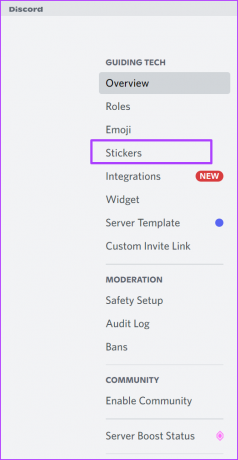
ნაბიჯი 7: დააწკაპუნეთ სტიკერის ატვირთვაზე.

დონის გარეშე სერვერებს აქვთ მხოლოდ ხუთი უფასო სტიკერის სლოტი. მეტი სტიკერების ასატვირთად, თქვენ უნდა გადაიხადოთ სერვერის დონის ასამაღლებლად.
ნაბიჯი 8: დააწკაპუნეთ დათვალიერებაზე ფაილის ველის ქვეშ.
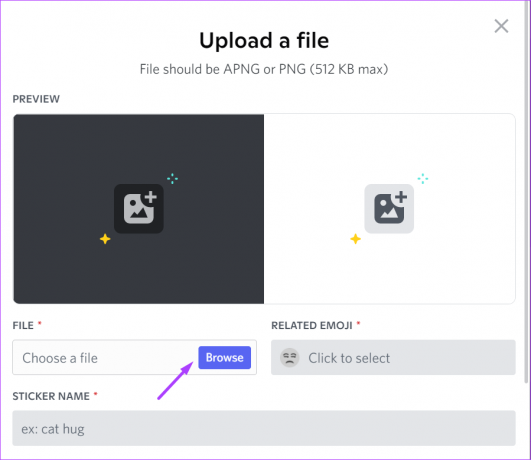
ნაბიჯი 9: აირჩიეთ სტიკერის ფაილი თქვენი კომპიუტერიდან და დააჭირეთ გახსნას. Discord იღებს სტიკერებს PNG ან APNG ფაილის ფორმატებში.
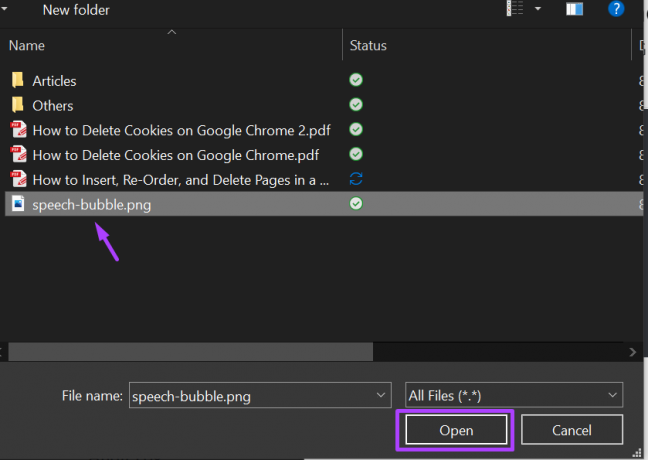
ნაბიჯი 10: დააწკაპუნეთ emoji-ზე Related Emoji ველის ქვეშ.

ნაბიჯი 11: აირჩიეთ emoji, რომელთანაც გსურთ დაკავშირება.

ნაბიჯი 12: Sticker Name ველის ქვეშ შეიყვანეთ თქვენი სტიკერის სახელი.
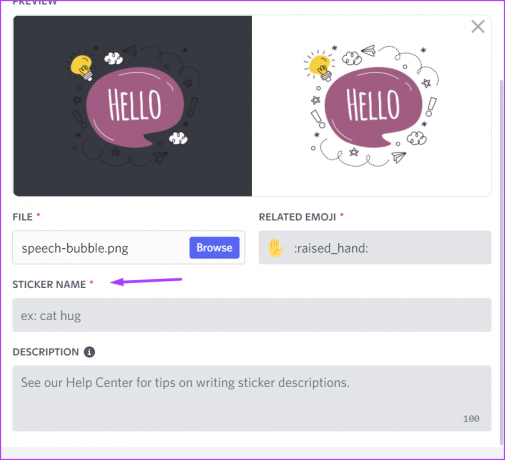
ნაბიჯი 13: მიაწოდეთ თქვენი სტიკერის აღწერა, რათა დაგეხმაროთ ხელმისაწვდომობასთან დაკავშირებით.
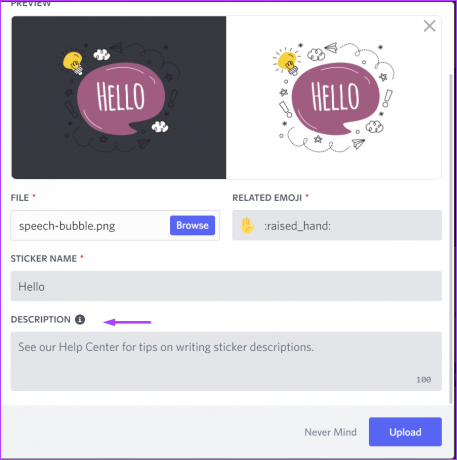
ნაბიჯი 14: დააწკაპუნეთ ატვირთვაზე, რომ შეინახოთ თქვენი ახალი სტიკერი თქვენს სერვერზე.

როგორ გამოვიყენოთ სტიკერები Discord არხზე
Discord-ის მომხმარებლებისთვის, შეგიძლიათ თქვენი სერვერის სტიკერებზე წვდომა ტექსტური არხებიდან. თუ გსურთ გამოიყენოთ სტიკერი ერთი სერვერიდან მეორე სერვერზე, დარწმუნდით, რომ გაქვთ Nitro. აი, როგორ შეგიძლიათ გამოიყენოთ სტიკერები:
Ნაბიჯი 1: თქვენს კომპიუტერზე დააწკაპუნეთ Start მენიუზე და მოძებნეთ უთანხმოება.

ნაბიჯი 2: დააწკაპუნეთ გახსნაზე, რათა შედეგებიდან Discord აპი გაუშვათ.

ნაბიჯი 3: Discord აპის მარცხენა მხარეს დააწკაპუნეთ სერვერზე მის გასახსნელად.

ნაბიჯი 4: აირჩიეთ ჩამოსაშლელი მენიუ ტექსტური არხების გვერდით და აირჩიეთ არხი, რომელზეც გსურთ სტიკერის გაგზავნა.

ნაბიჯი 5: ტექსტურ არხზე დააწკაპუნეთ სტიკერის ხატულაზე გვერდის ბოლოში.

ნაბიჯი 6: აირჩიეთ თქვენი სერვერი პანელის მარცხნივ, რომ ნახოთ ყველა თქვენი სერვერის სტიკერები.

ნაბიჯი 7: დააწკაპუნეთ თქვენთვის სასურველ სტიკერზე არხზე გასაგზავნად.

როგორ გავაცოცხლოთ სტიკერები Discord სერვერზე
Discord-ზე დაშვებულია სტიკერების ორი ფორმატი; APNG და PNG. APNG წარმოადგენს ანიმაციურ სტიკერებს, ხოლო PNG წარმოადგენს სტიკერებს ანიმაციის გარეშე. თუ თქვენი სტიკერები არის APNG, მაგრამ შეამჩნევთ, რომ მათი გამოყენებისას ისინი არ აცოცხლებენ, აი, რა შეგიძლიათ გააკეთოთ:
Ნაბიჯი 1: თქვენს კომპიუტერზე დააწკაპუნეთ Start მენიუზე და მოძებნეთ უთანხმოება.

ნაბიჯი 2: დააწკაპუნეთ გახსნაზე, რათა შედეგებიდან Discord აპი გაუშვათ.

ნაბიჯი 3: დააჭირეთ მომხმარებლის პარამეტრებს (გადაცემათა კოლოფის ხატულა) ქვედა მარჯვენა კუთხეში.

ნაბიჯი 4: გადადით ქვემოთ აპის პარამეტრების განყოფილებაში და დააწკაპუნეთ ხელმისაწვდომობაზე.
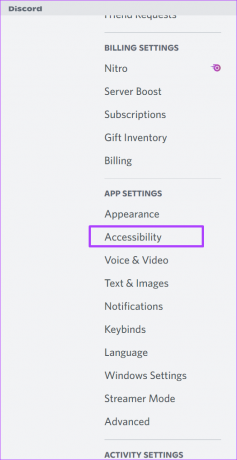
ნაბიჯი 5: გადაახვიეთ ხელმისაწვდომობის პარამეტრები სტიკერებზე.
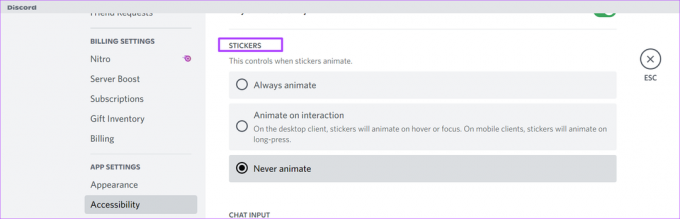
ნაბიჯი 6: იმის უზრუნველსაყოფად, რომ თქვენი APNG ფაილის სტიკერები ანიმაციური იყოს მათი გამოყენებისას, აირჩიეთ შორის Always Animate ან Animate on Interaction.
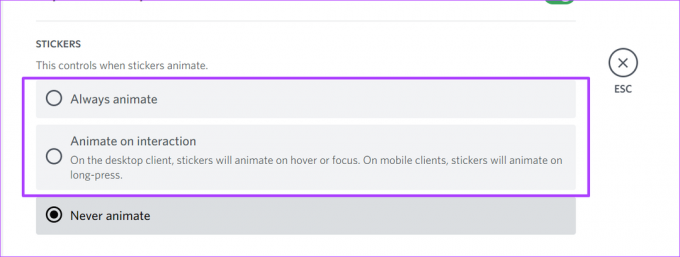
ნაბიჯი 7: დააჭირეთ ღილაკს Esc გვერდზე, რათა დაბრუნდეთ ტექსტურ არხზე თქვენი სტიკერებით. შეგიძლიათ შეამოწმოთ არის თუ არა თქვენი APNG სტიკერები ანიმაციური.

წარუმატებელი უთანხმოების განახლების გამოსწორება
თუ არ გაქვთ შესაძლებლობა ატვირთოთ ან გამოიყენოთ სტიკერები თქვენს Discord სერვერსა და არხზე, ეს შეიძლება იყოს იმის გამო, რომ თქვენი აპლიკაცია არ არის განახლებული. ეს ასევე შეიძლება იყოს იმიტომ, რომ თქვენი Discord ვერ განახლდა. პრობლემის გადასაჭრელად შეგიძლიათ სცადოთ Discord-ის ხელახლა ინსტალაცია ან ქეშის გასუფთავება.
ბოლოს განახლდა 2022 წლის 22 აგვისტოს
ზემოთ მოყვანილი სტატია შეიძლება შეიცავდეს შვილობილი ბმულებს, რომლებიც დაგეხმარებათ Guiding Tech-ის მხარდაჭერაში. თუმცა, ეს არ იმოქმედებს ჩვენს სარედაქციო მთლიანობაზე. შინაარსი რჩება მიუკერძოებელი და ავთენტური.